Firefox でスクロール速度を変更する方法


Firefox ブラウザのスクロール速度に満足できない場合は、ニーズに合わせて変更できます。Windows、Mac、または Linux デバイスでマウスのスクロール速度を速くしたい場合でも、遅くしたい場合でも、このチュートリアルでは Firefox のスクロール速度を調整する方法を説明します。
Firefox でのスクロール速度の変更
このトリックを試す前に、プラットフォームごとに動作が異なる可能性があることに留意してください。
デバイスで Firefox ブラウザを開き、about:configステータス バーに入力して、 を押しますEnter。
警告が表示されますが、「リスクを受け入れて続行」ボタンをクリックします。
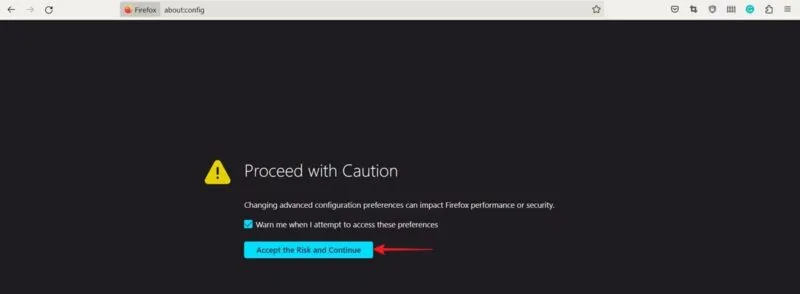
上部の検索バーに次の内容をコピーして貼り付けます。
デフォルト値は5です。ダブルクリックして値を大きくすると、Firefox でのスクロール速度が速くなります。まずは50~60の間に設定してみてください。チェックマークのボタンをクリックして変更を保存します。

値を変更したら、構成ページを閉じ、新しい Web サイトをロードして、実際の新しいスクロール速度を確認します。それでも遅すぎる (または速すぎる) 場合は、必要に応じて値を増減します。
現在、Firefox では 2 本指での個別の設定が提供されていないため、この値を調整すると、マウスのスクロール ホイールとタッチパッドの 2 本指スクロールの両方に影響することに注意してください。
違いが見つからない場合は、代わりに次の検索を試してください。
デフォルトでは 100 に設定されていますが、非常に高速なスクロールを実現するには、500 に設定してみてください。

これらの設定のいずれかを調整すると、マウス ホイールのスクロールに問題が発生する場合は、 [リセット]ボタンを押して古い値に戻してください。

Firefox のマウスのスクロールが希望よりもはるかに速い、または遅いという問題が発生している場合、問題は特定の構成オプションが原因である可能性があります。次を検索します。
このオプションがTrueとしてリストされている場合は、Falseに切り替えてみてください。速度は通常の速度に戻るはずです。
Firefox のスクロール速度をさらにカスタマイズする
次のように、Firefox でスクロール速度を調整できます。
構成ページに戻り、検索バーに次のように入力します。

2 つのエントリが表示されるはずです。で終わるやつ。係数はデフォルトで10に設定されます。これは、加速が始まるとスクロール速度が 10 倍になることを示しています。好みに応じて値を増減します。
2 番目のエントリは、加速が開始されるまでにホイールがスクロールされる回数を表します。-1に設定されていますが、新しい速度への移行を実際に体験するには、値を1以上に増やすことができます。
拡張機能を試してみる
あるいは、ブラウザのスクロール速度を変更する拡張機能 (Firefox ではアドオンと呼ばれます) を試してください。
このページに移動し、「Firefox に追加」ボタンを押して、 Yet Another Smooth Scrolling WEアドオンをインストールします。
アドオンを追加したら、ツールバーの[アドオン]アイコンをクリックします。そこから拡張子を選択します。
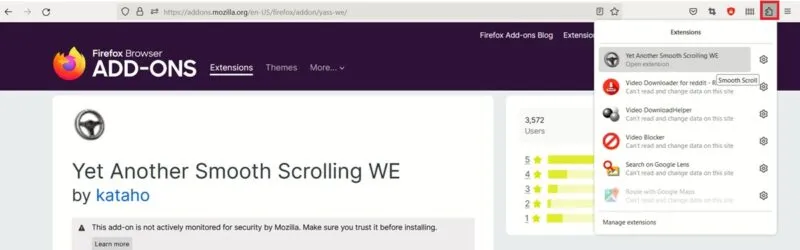
このアドオンでは 3 つのプリセットを自由に使用でき、[設定]にアクセスして変更できます。
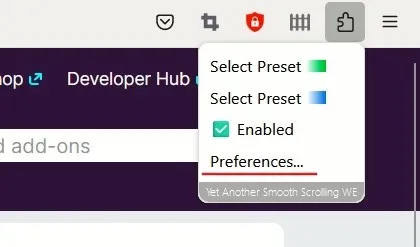
上部の色付きバーをクリックしてプリセットを切り替え、ホイールを素早くフリックしたときにステップ サイズを増幅できる設定である加速感度を変更します。スクロールエクスペリエンスをさらに向上させるために、滑らかさスライダーを調整してみることもできます。
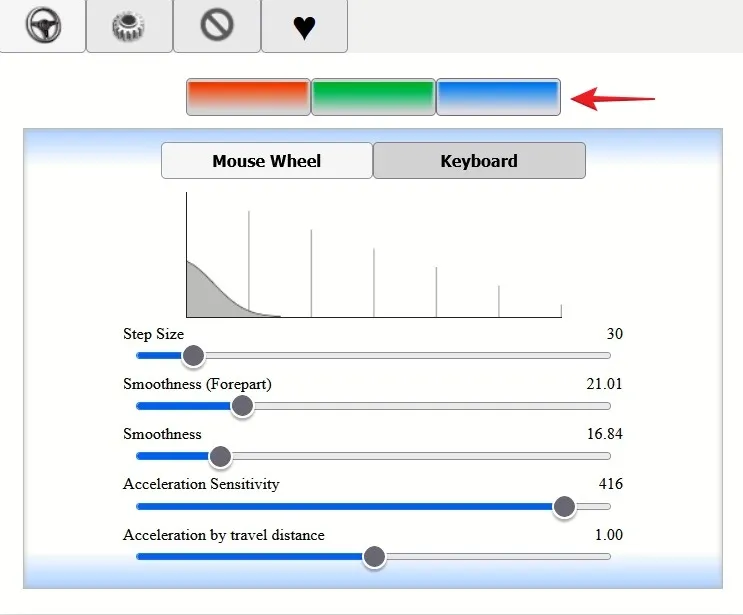
マウスの設定を変更してみる
コンピューターの作業の多くをマウスに依存している場合は、マウスの設定を最適化すると、優れたゲーム体験を楽しむことができる場合があります。家の中に未使用の Android スマートフォンが眠っている場合は、それをMac のマウスに変える方法をご覧ください。
画像クレジット: Unsplash。すべてのスクリーンショットは Alexandra Arici によるものです。


コメントを残す